Hoe om RAM geheue op `n rekenaar te verhoog
Hierdie wikiHow sal jou leer hoe om willekeurige toegangsgeheue, beter bekend as RAM-geheue, op jou Windows-rekenaar te verhoog deur geheue kaarte te installeer. U kan hierdie prosedure uitvoer op `n skootrekenaar en op `n rekenaar, hoewel nie alle rekenaars die installering van addisionele geheue toelaat nie. U kan ook `n draagbare eenheid (bv. `N USB) gebruik om die hoeveelheid RAM tydelik te verhoog.
conținut
stappe
Metode 1
Berei voor om RAM te installeer
1
Vind die inligting op jou rekenaarmodel uit. U moet spesifiek die naam van die vervaardiger, die tipe rekenaar en die modelnommer ken. Om hierdie inligting te vind, voer die volgende stappe uit:
- Maak die spyskaart oop inleiding
Windowsstart.jpg" klas ="beeld ligkas">
2
Open die webwerf van die Crucial Memory Advisor (in Engels). Gaan na die adres https://crucial.com/usa/en/advisor uit jou blaaier. Hierdie webwerf sal u `n akkurate verslag gee oor die vraag of u die RAM-geheue van u rekenaar kan opdateer, asook die hoeveelheid en tipe RAM wat u kan gebruik as dit moontlik is om `n opdatering te kry.
3
Vind die model van jou rekenaar. Om dit te doen, volg die stappe hieronder:
4
Klik op vind opgradering. Dit is `n blou knoppie onder die boks van die model nommer.
5
Gaan die resultate na. Op die uitslagbladsy moet jy drie belangrike feite sien:
6
Koop `n compatible RAM. Sodra jy die tipe RAM, die maksimum hoeveelheid wat jy kan installeer en die spoed wat nodig is vir jou rekenaar, kan jy die RAM koop in enige tegnologie winkel of selfs via die internet.
7
Oorweeg die moontlikheid om `n professionele tegnikus te installeer. Sodra jy die RAM koop, is dit die beste dat jy `n professionele tegnikus huur om dit te installeer, want dit sal waarskynlik meer ondervinding as jy hê. Inteendeel, as u die nodige ondervinding het, gaan voort metode 2 of metode van van hierdie artikel.
Metode 2
Installeer RAM-geheue in `n skootrekenaar
1
Skakel die rekenaar af Maak die spyskaart oop inleiding
Windowsstart.jpg" klas ="beeld ligkas">
, kliek op Begin / AfsluitWindowspower.jpg" klas ="beeld ligkas">
en uiteindelik in Skakel af.- Voordat jy voortgaan, wag totdat jou rekenaar ophou met die vervaardiging van geraas.
2
Ontkoppel alle kabels of ander toebehore. Dit sluit in die kragkabel, USB-toestelle, Ethernet-kabels, ens.

3
Koppel aan die grond. Op hierdie manier voorkom jy dat statiese elektrisiteit die interne komponente van die rekenaar per ongeluk beskadig.

4
Verwyder die onderste paneel van die skootrekenaar. Sommige skootrekenaars het `n spesifieke paneel vir RAM, terwyl jy in ander gevalle die hele basis moet verwyder. Gaan na die rekenaarhandleiding of aanlyn-inligting vir gedetailleerde instruksies oor hoe om voort te gaan.

5
Verwyder die oorspronklike RAM kaarte. Aangesien die meeste skootrekenaars net twee RAM-gleuwe het, moet u die ouer waarskynlik verwyder. Om dit te doen, soek `n hefboom of `n knoppie. As jy nie een van hierdie vind nie, trek die kaart liggies.

6
Verwyder die nuwe RAM kaarte uit hul beskermende verpakking. Maak seker dat jy dit net aan die sykante raak sodat jy nie olie, vuil of veldeeltjies op die kontakte of stroombane verlaat nie.

7
Installeer die nuwe RAM geheue. Rig die nuwe kaartjie met die hoek in die RAM-aansluiting, en druk dit dan stewig af (indien nodig) sodat dit heeltemal vas is. Herhaal indien nodig die proses om die ander RAM kaart te installeer.

8
Vervang die onderste paneel en skakel dan die skootrekenaar aan. Om te verifieer of die bedryfstelsel RAM herken, maak die venster Stelsel Eienskappe oop wanneer jy druk ⌘ Win+breek. Daar moet jy die RAM-geheue wat jy geïnstalleer het langs die "Fisiese geheue" -opskrif.
Metode 3
Installeer RAM-geheue op `n rekenaar
1
Skakel jou rekenaar af Maak die spyskaart oop inleiding
Windowsstart.jpg" klas ="beeld ligkas">
, kliek op Begin / AfsluitWindowspower.jpg" klas ="beeld ligkas">
en uiteindelik in Skakel af. As jou rekenaar ook `n hoofskakelaar het, maak seker dit is af.2
Ontkoppel alle kabels of ander toebehore. Dit sluit in die kragkabel, USB-toestelle, Ethernet-kabels, ens.

3
Koppel aan die grond. Op hierdie manier voorkom jy dat statiese elektrisiteit die interne komponente van die rekenaar per ongeluk beskadig.

4
Maak die rekenaarkas oop. Op hierdie manier kan u die RAM-slots en die modules wat tans geïnstalleer is, sien, waardeur u `n nuwe geheue maklik kan kies.

5
Verwyder bestaande RAM kaarte indien nodig. As u die ou modules wil verwyder om die nuwes te installeer of hulle te verwyder om hul spoed te werk, kan u dit vinnig doen deur die grendel aan elke kant van die gleuwe te laat los of deur die geheue liggies te trek. Sodra u die grendel vrygestel het, kan u die geheue kaart direk trek.

6
Verwyder die nuwe RAM kaarte uit hul beskermende verpakking. Maak seker dat jy dit net aan die sykante raak sodat jy nie olie, vuil of veldeeltjies op die kontakte of stroombane verlaat nie.

7
Rig die kerf op die nuwe kaart met die opening in die RAM-gleuf. Dit is slegs moontlik om die RAM in een rigting te installeer, sodat jy seker moet maak dat die gleuf en die module in lyn is.

8
Plaas die RAM kaart stewig in die gleuf. Om dit te doen, pas `n eenvormige druk toe, maar sonder om dit te dwing. In die meeste gevalle sal daar grendel aan elke kant wees wat sal sluit wanneer u die RAM-kaart korrek installeer.

9
Installeer die ander paar RAM. Maak seker dat die ander paar in `n gleuf gaan wat ooreenstem met die eerste RAM kaart wat u geïnstalleer het. Die meeste pare slots word aangedui met verskillende kleure of met `n druk op die moederbord gemerk. Gaan die handleiding van die moederbord na, want daar moet `n diagram wees wat dit aandui.

10
Maak die rekenaar toe Nou kan jy alle kabels, USB-toestelle en randapparatuur weer verbind.

11
Skakel die rekenaar aan. Om te verifieer of die bedryfstelsel RAM herken, maak die venster Stelsel Eienskappe oop wanneer jy druk ⌘ Win+breek. Daar moet jy die RAM-geheue wat jy geïnstalleer het langs die "Fisiese geheue" -opskrif.
Metode 4
Gebruik `n USB-skyf as RAM-geheue
1
Plaas die USB-stasie in jou rekenaar. Die USB-skyf of hardeskyf moet aan een van die USB-gleuwe op die rekenaar gekoppel wees.
- In die geval van `n skootrekenaar, is USB-gleuwe gewoonlik aan die kante van die geval.
- Op `n rekenaar is hulle gewoonlik op die voor- of agterkant van die geval, of op `n randstuk soos die sleutelbord.
2
Maak die Start-kieslys oop
Windowsstart.jpg" klas ="beeld ligkas">
. Om dit te doen, klik op die Windows-logo in die onderste linkerkant van die skerm.3
Maak die lêer Explorer oop
Windowsstartexplorer.jpg" klas ="beeld ligkas">
. Klik op die gidsikoon wat in die onderste linkerkant van die Begin-kieslys verskyn.4
Klik op hierdie toerusting. Hierdie opsie is aan die linkerkant van die File Explorer-venster.
5
Kies jou USB-skyf. Klik op die naam van die USB-skyf wat jy verbind het. As dit die enigste eksterne berging media is, sal dit gewoonlik `n "F:" benaming hê.
6
Klik op span Dit is `n oortjie aan die linkerkant van die venster. As u daarop klik, verskyn `n nutsbalk hieronder.
7
Klik op Eienskappe Dit is `n wit boks met `n rooi vinkje links van die nutsbalk. Deur daarop te klik, sal die Eienskappe venster van die USB-stasie oopmaak.
8
Klik op die ReadyBoost-oortjie. Dit is in die boonste gedeelte van die Eienskappe venster.
9
Merk die boks "Gebruik hierdie toestel". Dit is in die middel van die venster en deur daarop te klik, sal jy toelaat dat Windows die maksimum beskikbare spasie op die USB-skyf vir RAM gebruik.
10
Klik op Toepassen en dan OK. Albei knoppies is in die onderste deel van die venster. Wanneer u gedruk word, sal u konfigurasie gestoor word en die vrye spasie van die USB geheue sal toegeken word vir gebruik as RAM.
wenke
- Die bedryfstelsels van sommige rekenaars ondersteun nie meer as `n sekere hoeveelheid RAM nie. Byvoorbeeld, 32-bis weergawes van Windows kan nie meer as 4 GB RAM gebruik nie, dus die installering van `n hoeveelheid hoër as dit is `n vermorsing.
waarskuwings
- As dit nie moontlik is om jou rekenaar op te dateer nie, moenie dit dwing nie, aangesien dit probeer het, sal dit waarskynlik die rekenaar beskadig in plaas van die prestasie daarvan te verbeter.
Deel op sosiale netwerke:
Verwante
 Hoe om `n draagbare geheue te installeer
Hoe om `n draagbare geheue te installeer Hoe om die RAM geheue van jou skootrekenaar op te dateer
Hoe om die RAM geheue van jou skootrekenaar op te dateer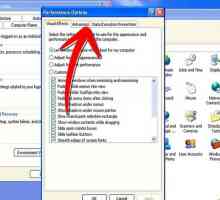 Hoe om die virtuele geheue aan te pas
Hoe om die virtuele geheue aan te pas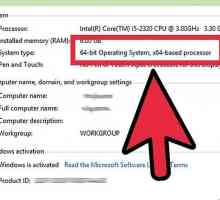 Hoe om die maksimum kapasiteit van die RAM te bereken wat u rekenaar het
Hoe om die maksimum kapasiteit van die RAM te bereken wat u rekenaar het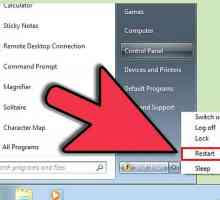 Hoe om BIOS geheue opsies uit te skakel
Hoe om BIOS geheue opsies uit te skakel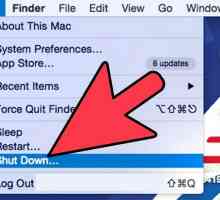 Hoe om die tipe RAM te bepaal
Hoe om die tipe RAM te bepaal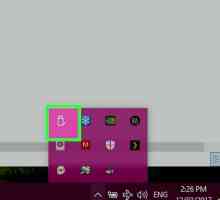 Hoe om die gids `Stelselvolume inligting` van `n USB-stok te verwyder
Hoe om die gids `Stelselvolume inligting` van `n USB-stok te verwyder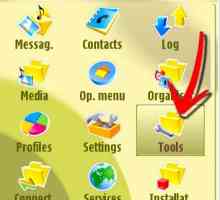 Hoe om geheue kaarte in `n Nokia N73 te formateer
Hoe om geheue kaarte in `n Nokia N73 te formateer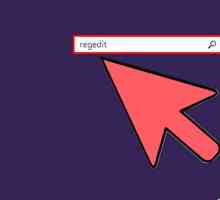 Hoe om `n USB-skyf met skryfbeskerming te formateer
Hoe om `n USB-skyf met skryfbeskerming te formateer Hoe om `n gids te rugsteun deur gebruik te maak van `n verwyderbare geheue (USB Flash)
Hoe om `n gids te rugsteun deur gebruik te maak van `n verwyderbare geheue (USB Flash) Hoe om `n stelsel herstel te doen
Hoe om `n stelsel herstel te doen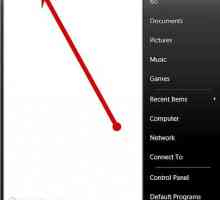 Hoe om `n stelsel herstel in Microsoft Vista te doen
Hoe om `n stelsel herstel in Microsoft Vista te doen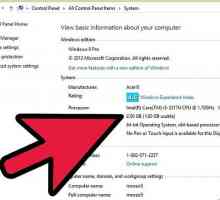 Hoe om die geheue van `n skootrekenaar te verhoog
Hoe om die geheue van `n skootrekenaar te verhoog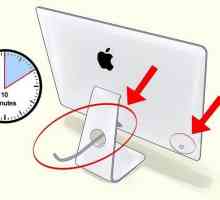 Hoe om RAM in `n iMac te installeer
Hoe om RAM in `n iMac te installeer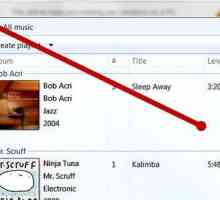 Hoe om die klankstelsel in `n rekenaar te verbeter
Hoe om die klankstelsel in `n rekenaar te verbeter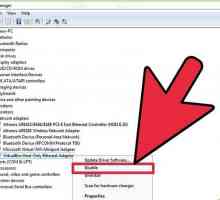 Hoe om die geheue van jou rekenaar te verbeter
Hoe om die geheue van jou rekenaar te verbeter Hoe om die beskikbare geheue van jou USB-toestel na te gaan
Hoe om die beskikbare geheue van jou USB-toestel na te gaan Hoe om te weet hoeveel geheue jou rekenaar het
Hoe om te weet hoeveel geheue jou rekenaar het Hoe om `n USB-geheue op `n Mac te gebruik
Hoe om `n USB-geheue op `n Mac te gebruik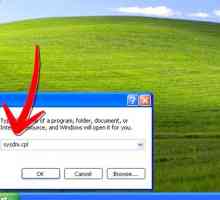 Hoe om virtuele geheue op te los
Hoe om virtuele geheue op te los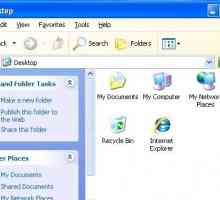 Hoe om te verander na virtuele geheue in Windows XP
Hoe om te verander na virtuele geheue in Windows XP
 Hoe om die RAM geheue van jou skootrekenaar op te dateer
Hoe om die RAM geheue van jou skootrekenaar op te dateer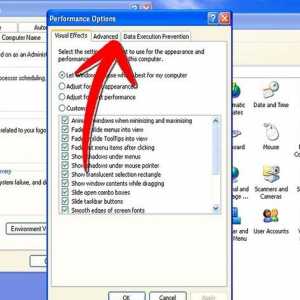 Hoe om die virtuele geheue aan te pas
Hoe om die virtuele geheue aan te pas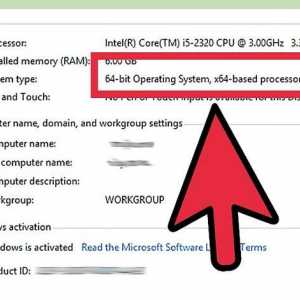 Hoe om die maksimum kapasiteit van die RAM te bereken wat u rekenaar het
Hoe om die maksimum kapasiteit van die RAM te bereken wat u rekenaar het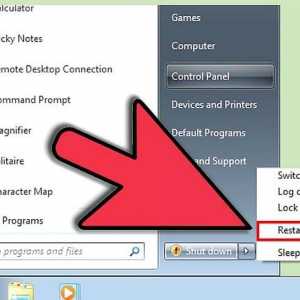 Hoe om BIOS geheue opsies uit te skakel
Hoe om BIOS geheue opsies uit te skakel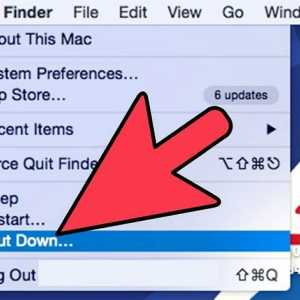 Hoe om die tipe RAM te bepaal
Hoe om die tipe RAM te bepaal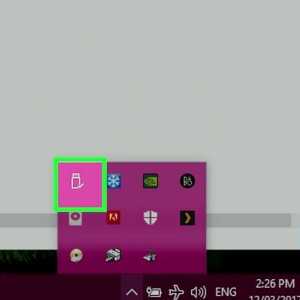 Hoe om die gids `Stelselvolume inligting` van `n USB-stok te verwyder
Hoe om die gids `Stelselvolume inligting` van `n USB-stok te verwyder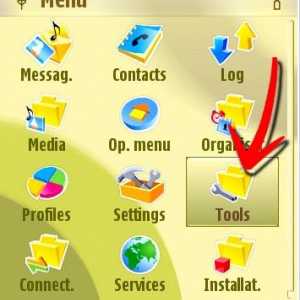 Hoe om geheue kaarte in `n Nokia N73 te formateer
Hoe om geheue kaarte in `n Nokia N73 te formateer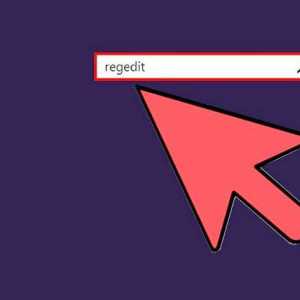 Hoe om `n USB-skyf met skryfbeskerming te formateer
Hoe om `n USB-skyf met skryfbeskerming te formateer Hoe om `n gids te rugsteun deur gebruik te maak van `n verwyderbare geheue (USB Flash)
Hoe om `n gids te rugsteun deur gebruik te maak van `n verwyderbare geheue (USB Flash)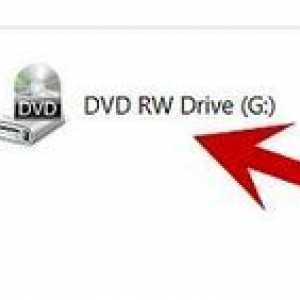 Hoe om `n stelsel herstel te doen
Hoe om `n stelsel herstel te doen